AppSell
A AppSell é uma plataforma que permite criar um aplicativo e para quem deseja ter seu próprio ambiente de conteúdos onlines, como cursos, materiais, e-books.
A integração entre a Guru e a AppSell ajuda você a:
Enviar dados da venda para a plataforma AppSell; e
Matricular ou remover alunos em um curso, de forma automática, conforme o status do pagamento.
A integração da Guru com a AppSell é feita através de webhooks. Caso tenha atingido o limite disponível de webhooks, basta realizar um upgrade de plano para a categoria Plus 2 ou Plus 3.
Atenção: Se for criada uma URL de Webhook diferente por produto, cada Webhook será descontado do limite do plano da Guru.
Para ativar a integração com AppSell, você deve realizar os 3 passos a seguir.
Nessa página:
Passo 1: Obter chave API
Passo 2: Ativar Integração na AppSell
Passo 3: Criar o Webhook
Antes de começar você precisa:
Ter uma conta ativa na AppSell.
Possuir limite de webhook disponível para uso em sua conta Guru.
Ser usuário administrador na Guru ou ter permissões para executar os passos a seguir.
Passo 1: Obter Chave API
Neste passo, você vai obter na Guru o Token API para informar na AppSell.
Etapas:
1 - Acesse o admin da Guru com seu usuário e senha.
2 - No menu superior direito, clique em Minha Conta.
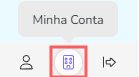
3 - Clique na aba Detalhe.

4 - Em API, copie e armazene o Token API.
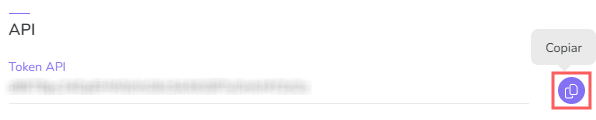
Passo 2: Ativar Integração na AppSell
Neste passo, você vai ativar a integração na AppSell.
Etapas:
1- Acesse sua conta AppSell com usuário e senha.
2 - No menu superior, clique em Integrações.

3 - Em Digital Manager Guru, clique em Integrar Plataforma.
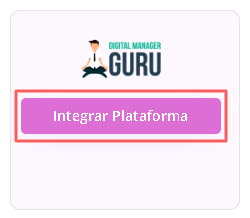
4 - Selecione o tipo de produto: Assinaturas ou Vendas.
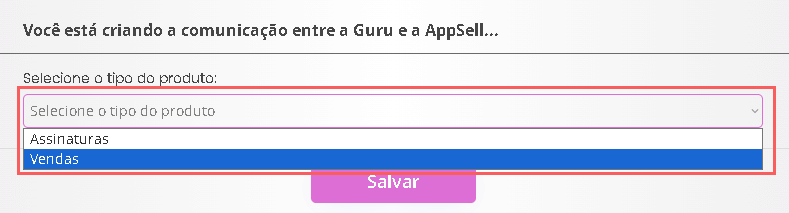
5 - Informe o Token API copiado do passo 1 - item 4.
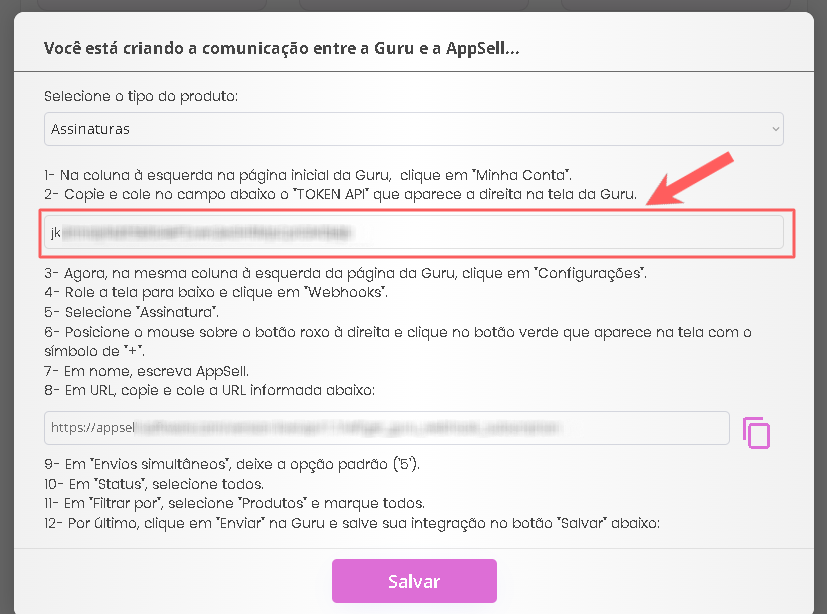
6 - Em seguida, copie e armazene a URL de Webhook.
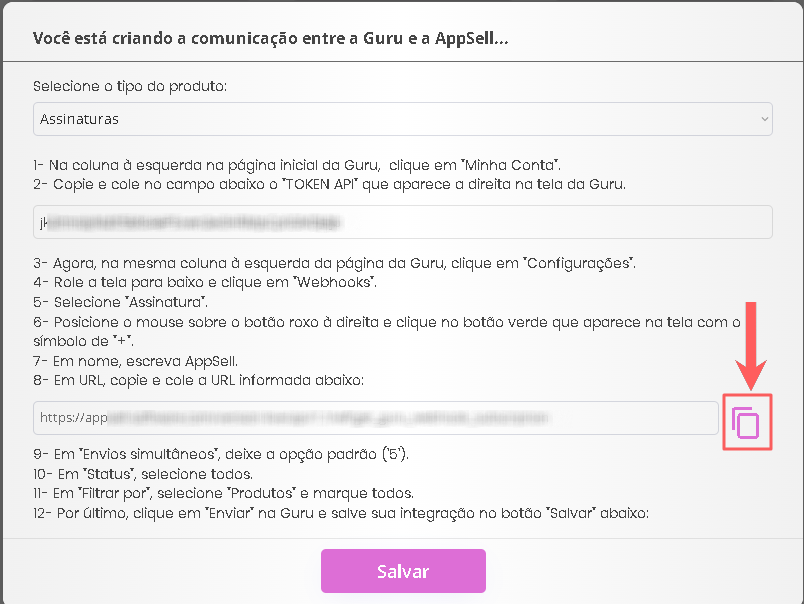
7 - Clique em Salvar.
Passo 3: Criar o Webhook
Neste passo, você deve acessar sua conta na Guru (Configurações » Webhooks) e criar um webhook de assinaturas, de e-tickets ou de vendas para enviar as notificações para a AppSell.
Ao criar o Webhook, lembre-se de:
Selecionar: se o webhook é de assinatura, selecione o status das assinaturas; se o webhook é de e-tickets, selecione o status dos e-tickets; se o webhook é de vendas, selecione o status das vendas;
Nome: coloque o nome do seu Webhook;
URL: URL do Webhook, obtido do passo 2 - item 6;
Envios simultâneos: selecione os envios simultâneos;
Status: selecione todos os status de venda; status das assinaturasou status dos e-tickets desejados; e
Filtrar por: marcar filtrar por
todos,MarketplacesouProdutos(1);Mude o botão Ativo para a posição ligado.
(1) Ao escolher filtrar por “todos” ou “marketplaces”, qualquer produto novo criado será associado ao webhook automaticamente.
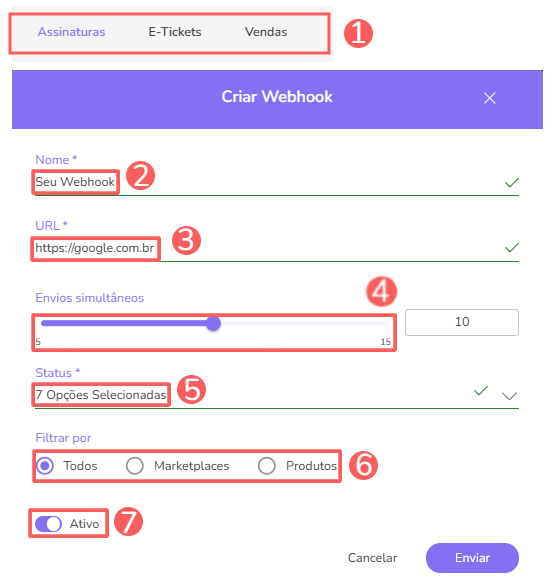

Consulte o passo a passo completo:
Pronto! A partir deste momento, cada venda atualizada que atender aos critérios definidos no webhook configurado será enviada para a AppSell.
